WI-FI Direct 연결방법(모바일 장비와 복합기를 1:1로 연결)
-
가정 또는 사무실에서 유/무선 공유기를 사용하지 않는 환경에서 프린터와 스마트(스마트 폰 또는 모바일) 장치를 직접 연결하려는 경우의 연결 방법입니다.
이 모드는 표준 액세스 포인트(유/무선 공유기 등) 없이 프린터가 액세스 포인트 역할을 하여 최대 4대의 장치와 연결할 수 있습니다.
그러나 WI-FI로 프린터가 연결되어 있는 동안 WI-FI Direct(단순AP) 연결로 네트워크 연결을 시작하면 WI-FI 연결은 중단되어 인터넷이 되지 않습니다.
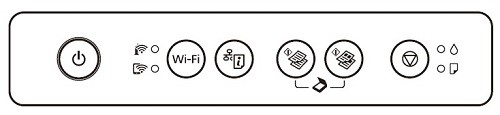
1. 프린터(복합기)에서 WI-FI 버튼을 누른 상태에서
WI-FI 버튼을 누른 상태에서  표시등과
표시등과  표시등이 번갈아 깜박일 때 까지
표시등이 번갈아 깜박일 때 까지  [네트워크 상태]버튼을 동시에 길게 누릅니다.
[네트워크 상태]버튼을 동시에 길게 누릅니다.
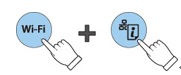
2. 프로세스가 종료될 때까지 기다립니다. WI-FI Direct로 연결되면 표시등이 켜집니다.
표시등이 켜집니다. 
3. 용지를 급지합니다.
4. 프린터의 제어판에서 10초이상 [네트워크 상태]버튼을 누릅니다. 네트워크 상태 시트가 3장이 인쇄됩니다. ( 참고, 10초내에 버튼에서 손을 떼면 네크워크 연결보고서만 인쇄됩니다. WI-FI Direct 암호 정보는 이 보고서에는 인쇄되지 않습니다.)

5. 네트워크 상태 시트의 [WI-FI Direct]항목에 인쇄된 SSID와 암호를 확인합니다.
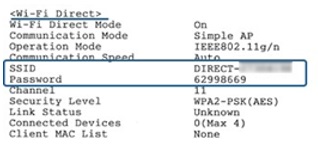
6. 스마트폰 또는 모바일 장비에서 인쇄를 하려면, EPSON I Print 어플이 필요합니다.
APP Store 또는 Google 스토어에서 EPSON I Print 어플을 다운로드 받아 설치해 주십시오.
7. 스마트폰 또는 모바일 장비의 WI-FI검색에서 네트워크 상태 시트에 표시된 연결할 SSID를 선택합니다. 네트워크 상태 시트에 인쇄된 암호를 입력하여 WI-FI Direct 연결을 진행합니다.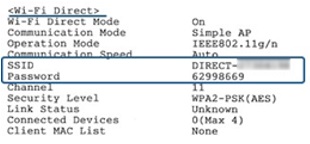
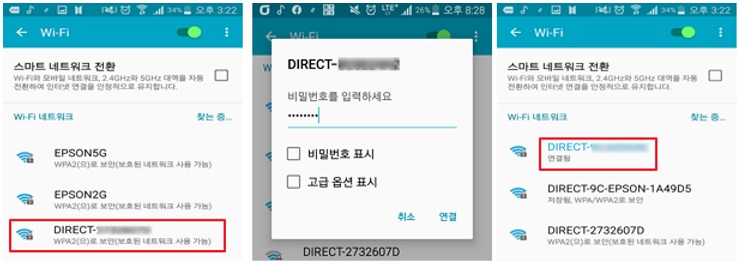
8. EPSON I Print 를 실행하여, [프린터가 선택되지 않았습니다]를 터치한 후 검색된 프린터를 선택하여 지정하면 EPSON I Print 에서 모바일로 인쇄가 가능할 수 있습니다.
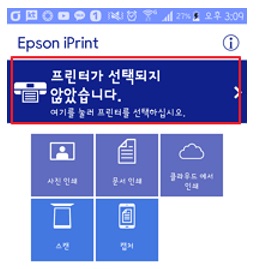
9. WI-FI DIRECT를 설정했는데도 오류가 발생도거나 제대로 설정이 안된다면, 네트워크 초기화를 진행한 후 다시 설정합니다.
네트워크 초기화는 복합기 전원을 끈 상태에서 [네트워크 상태]버튼을 누른 상태에서 전원을 켠 후 5초간 길게 두가지 버튼을 함께 눌러 주십니다.
[네트워크 상태]버튼을 누른 상태에서 전원을 켠 후 5초간 길게 두가지 버튼을 함께 눌러 주십니다.
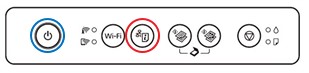
만약 문제가 해결되지 않았다면 카카오 1:1 채팅 서비스 통해 신속한 대응을 받으실 수 있습니다.
카카오 1:1 채팅 서비스 바로가기
불편사항이 해결되지 않았거나 추가 문의사항이 있으시면, 아래의 온라인 상담 서비스를 이용해 주십시오.
이메일 상담 신청 원격지원 상담 신청 전화 상담 신청